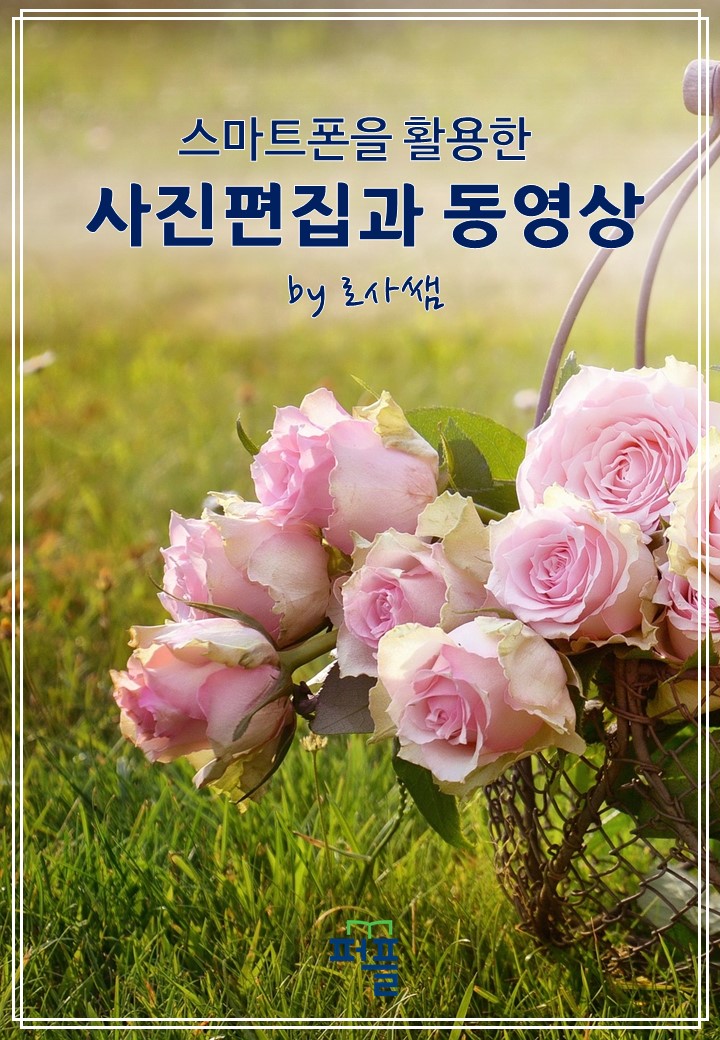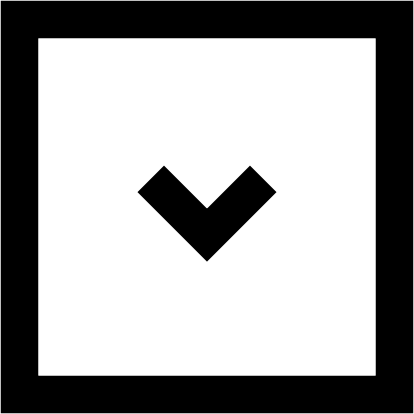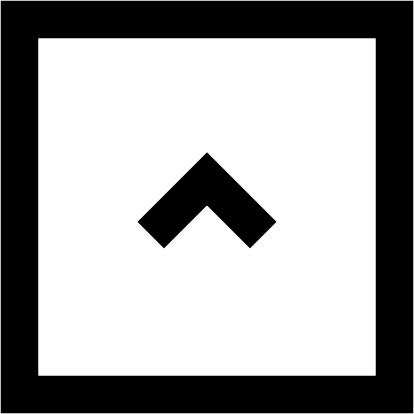Chapter 1. 스마트폰 카메라 활용하기
제1강 스마트폰 카메라 활용하기
1. 스마트폰 카메라 살펴보기
2. 카메라 설정 살펴보기
3. 다양한 모드 활용하기
4. 스마트폰으로 동영상 촬영하기
제2강 갤러리 활용하기
1. 갤러리의 사진 관리하기 갤럭시
2. 갤러리의 사진 삭제하기 LG 스마트폰
제3강 네이버 클라우드로 사진 자동저장하기
1. 네이버 클라우드 설치하기
2. 네이버 클라우드 설정 변경하기
3. 네이버 클라우드에서 사진 검색하기
4. PC에서 네이버 클라우드 시작하기
5. 내려받기 창이 나타나지 않을 때(네이버 ActiveX 설치하기)
6. 상황별 사진 검색하여 PC에 저장하기
7. 최근에 자동올리기 된 사진을 PC에 내려받기
8. 내려받은 사진 삭제하기
◆ 스마트폰 용량 확인하고 임시 파일 삭제하기
◆ 갤럭시 노트5의 임시 파일 삭제하기
◆ 카카오톡의 미디어파일 제거하기
◆ 알약을 이용하여 모든 미디어 파일 제거하기
Chapter 2. 스마트폰으로 사진 편집하기
제4강 Send Anywhere로 사진과 영상 전송하기
1. Send Anywhere 설치하기
2. 스마트폰의 사진을 다른 스마트폰으로 전송하기
3. 카카오톡으로 전송받은 링크에서 사진 내려받기
4. 가까운 거리의 스마트폰으로 사진 전송하기
5. PC에 센드 애니웨어 설치하기
6. Send Anywhere의 다운로드 폴더 지정하기
7. PC의 파일을 스마트폰으로 전송하기
8. PC의 파일을 여러 사람에게 전송하기
9. 스마트폰의 사진을 PC로 전송하기
제5강 포토원더로 사진 꾸미기
1. 포토원더 설치하기
2. 사진에 물결무늬 반사효과 넣기
3. 편집한 사진을 카카오톡으로 전송하기
4. 사진의 일부를 모자이크 처리하기
5. 사진 보정하기
6. 사진을 특정 비율로 자르기
7. 사진 회전하기
8. 사진을 선명하게 보정하기
9. 편집을 이용해 아웃포커싱 효과주기
10. 사진에 액자 추가하기
11. 다양한 무늬로 사진 꾸미기
12. 사진에 글자 넣기
13. 두 개의 말풍선 추가하기
14. 사진에 특수효과 적용하기
제6강 포토원더로 얼굴 성형하기
1. 원클릭 뷰티로 빠르게 성형하기
2. 얼굴을 갸름하게 보정하기
3. 잡티 제거하기
4. 메이크업 적용하기
5. 눈 확대하기
제7강 포토원더의 콜라주 활용하기
1. 콜라주 1 템플릿 활용하기
2. 콜라주 2 사진을 자유롭게 배치하기
◆ 앱 삭제하기
◆ 앱 알림 해제하기
제8강 포토퍼니아로 사진 합성하기
1. 포토퍼니아 설치하고 사진 합성하기
2. 해리포터 포스터처럼 합성하기
3. 글자만 입력하는 작품 만들기
4. 얼굴만 합성하기
5. 인쇄가능한 PDF로 합성하기
6. 다양한 카테고리 활용하기
제9강 에버필터 사진을 만화처럼 꾸미기
1. 에버필터 설치하고 사진 꾸미기
제10강 PIP앱으로 사진 합성하기
1. PIP 설치하고 사진 합성하기
◆ 백그라운드 데이터 해제하기
Chapter 3. 스마트폰으로 동영상 만들기
제11강 VideoShow앱으로 동영상 제작하기
1. VideoShow 설치하기
2. VideoShow를 이용하여 동영상 만들기
3. 오프닝 타이틀 My Video 수정하기
4. 음악 변경하기
5. 영상의 재생시간 조절하기
6. 영상 제작하기
7. 영상 공유하기
◆ 와이드 화면 설정하기
◆ 요약정리- VideoShow를 이용하여 동영상 만들기
제12강 VideoShow 프로편집 활용하기
1. 영상에 자막 추가하기
2. 영상에 전환효과 추가하기
3. 모든 사진에 전환효과 적용하기
4. 필터 적용하기
5. 영상에 효과 추가하기
6. 영상에 스티커 표현하기
7. 영상에 여러 음악 추가하기
8. 영상에 내레이션 추가하기
제13강 VidwoShow - 동영상 편집하기
1. 빠른 트림으로 동영상 자르기
2. 울트라 컷으로 동영상 편집하기
3. 동영상을 이용하여 영상 제작하기
4. 클립 편집 활용하기
5. 영상과 음악의 볼륨 조절하기
도서소개
저자소개
목차소개